WordPress サイトを安全に保つための 6 つのベストなバックアップおよび復元プラグイン
公開: 2017-02-28何時間もかけて WordPress サイトを構築したら、すべてが一瞬で消えてしまうことを想像してみてください。 あなたは、見つけられる最高の WordPress バックアップ プラグインの 1 つをインストールするつもりでしたが、結局それを実行できませんでした。
それはまさに悪夢でしょう? あんなに努力したのに、どうして一瞬で消えてしまうのでしょうか?
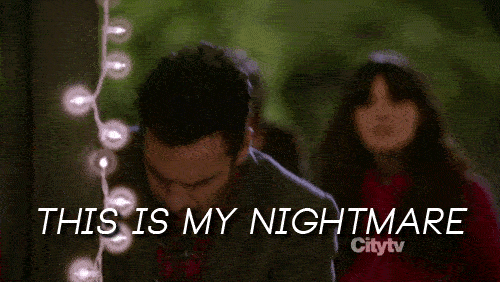
残念ながら、インターネットは時々おかしくなることがあります。 ハッカー、指の滑り、悪いプラグイン…これらすべてがあなたのサイトを破壊したり消去したりする可能性があります。
しかし、サイトを失ったからといって、夜も眠れなくなるわけではありません。 適切なフェイルセーフを設置していれば、WordPress コア ファイルのバックアップと復元をいつでも行うことができ、何か問題が発生した場合に備えて cPanel データベースの完全バックアップを実行できるためです。Web サイトに何か悪いことが起こっても、自動バックアップが行われます。 WordPress プラグインがその日を救ってくれます。
さて、バックアップを処理する 1 つの方法は、知識豊富な WordPress メンテナンス サービスを雇うことです。 優れたものでは、24 時間年中無休の稼働時間監視が設定されており、致命的なエラーの通知を受け取った瞬間にバックアップから WordPress サイトを復元できます。
もう 1 つのオプションは、これを処理できるフルマネージドの WordPress ホスティングプロバイダーを利用することです。 これを行うための安価なホスティングオプションもいくつかあります。
ただし、自分で掘り下げることを気にしない場合は、バックアップ プラグインを適切に使用することで、バックアップに関しては同じ最終結果を得ることができます。
そこで、プラグインの選択に役立つように、最高の WordPress バックアップおよび復元プラグインのリストをまとめました。 次に、この投稿の最後で、選択したプラグインを使用して適切な戦略を実装する方法を説明します。
バックアップと復元プラグインで注意すべきこと
このセクションには単に「バックアップ プラグイン」と書かれていないことに気づきましたか? それがなぜなのか知っていますか? なぜなら、サイトをバックアップすることは戦いの半分にすぎないからです。 また、作成したバックアップからサイトを復元する方法も必要です。 バックアップの使い方が分からなければ、あまり意味がありませんね。
これがヒント 1 です。Web サイトのバックアップと復元が簡単にできるプラグインを必ず選択してください。
その後、その他の考慮事項がいくつかあります。
- クラウドバックアップを検討してください。 一部のプラグインを使用すると、サイトを Google Drive、Dropbox などのクラウド ストレージ サービスに自動的にバックアップできます。 その機能が必要な場合は、プラグインが目的のクラウド ストレージ サービスをサポートしていることを確認してください。
- それを自動的に行うものを選択してください。 バックアップを成り行き任せにしないでください。 特定の間隔でバックアップを自動的に実行するようにスケジュールできるバックアップおよび復元プラグインを常に選択することをお勧めします。
- サイトを処理できることを確認してください。 一部のプラグインは小規模なサイトではうまく機能しますが、大規模なサイトでは動作が遅くなります。 したがって、大規模なサイトをお持ちの場合は、選択したプラグインが大規模なサイトを処理できるように設計されていることを確認してください。
- 移行を検討してください。 サイトの移行にはドメイン名の変更が含まれるため、復元とは異なります。 それには、phpMyAdmin でデータベースに対して検索と置換を実行する必要があります。 したがって、WordPress サイトを移行する予定がある場合は、移行をサポートするバックアップ プラグインを検討してください。
さて、ここからは最高のバックアップおよび復元プラグインをすべて紹介します。 上記の基準すべてについて、検討しながら特別なメモを作成するように努めます。
最高のバックアップおよび復元プラグイン
以下のプラグインはすべてかなり前から存在しており、信頼性に関して定評があります。
1.アップドラフトプラス
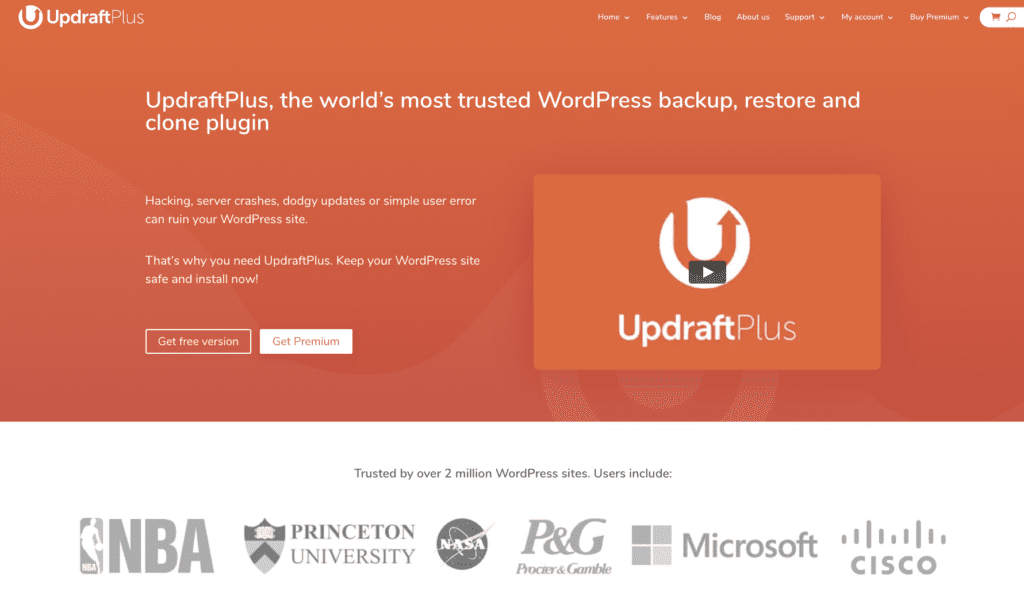
UpdraftPlus は無料のバックアップおよび復元プラグインであり、さらに多くの機能を備えたプレミアム バージョンもあります。
無料版では、希望のスケジュールで実行される自動バックアップを作成できます。
これらのバックアップをコンピュータにダウンロードするか、Web ホストに保存するか (あまり良いアイデアではありません)、Dropbox、Google Drive、Rackspace Cloud などのクラウド ストレージ プロバイダーに自動的に送信するかを選択できます。
復元する必要がある場合、UpdraftPlus を使用すると、データベースとサイト全体の両方を簡単に復元できます。 また、サイトが特に大きい場合、UpdraftPlus はサイトを複数のアーカイブに分割して、バックアップ プロセスの信頼性を高めることができます。
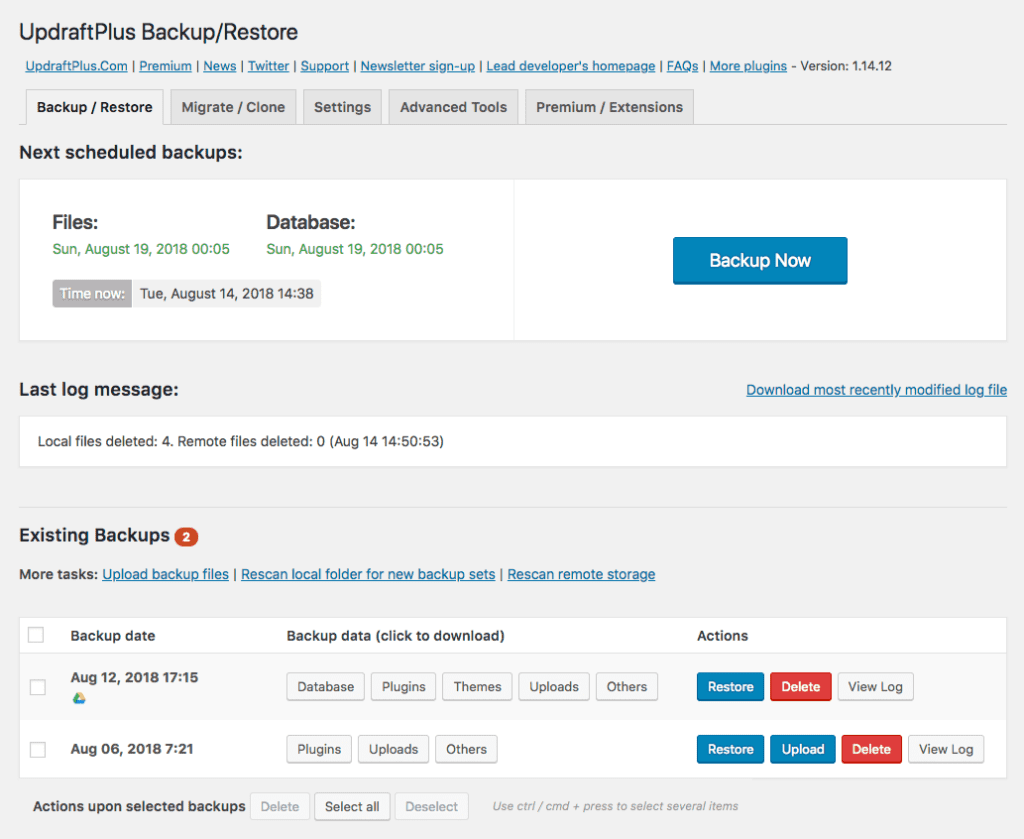
70 ドルのプレミアム バージョンを選択すると、さらに多くのクラウド ストレージ オプションにアクセスできるようになります。 他のバックアップ プラグインによって作成されたバックアップからサイトを復元することもできます。
また、WordPress サイトを移行する必要がある場合、UpdraftPlus を使用すると、phpMyAdmin でデータベースの検索と置換を実行できるため、移行が簡単になります。
UpdraftPlus は私が個人的に使用しているもので、これについては素晴らしいことしか言えません。
2.WPビビッド
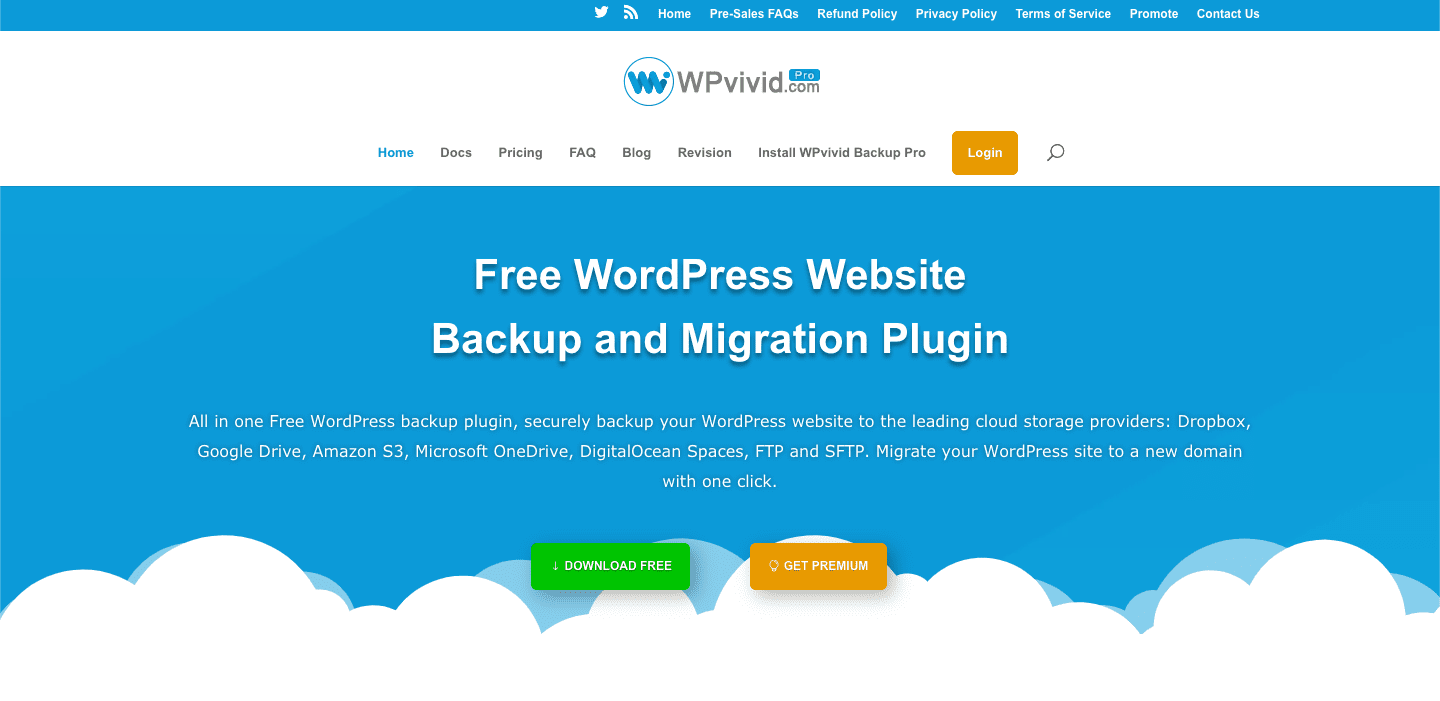
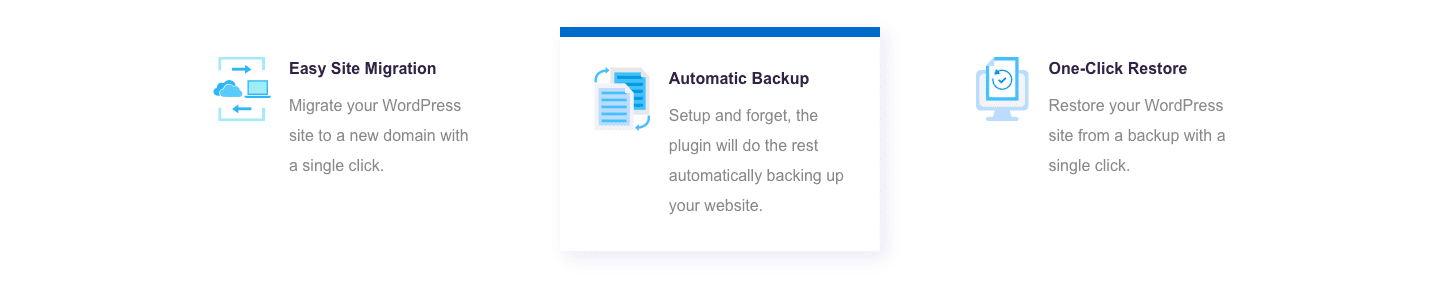
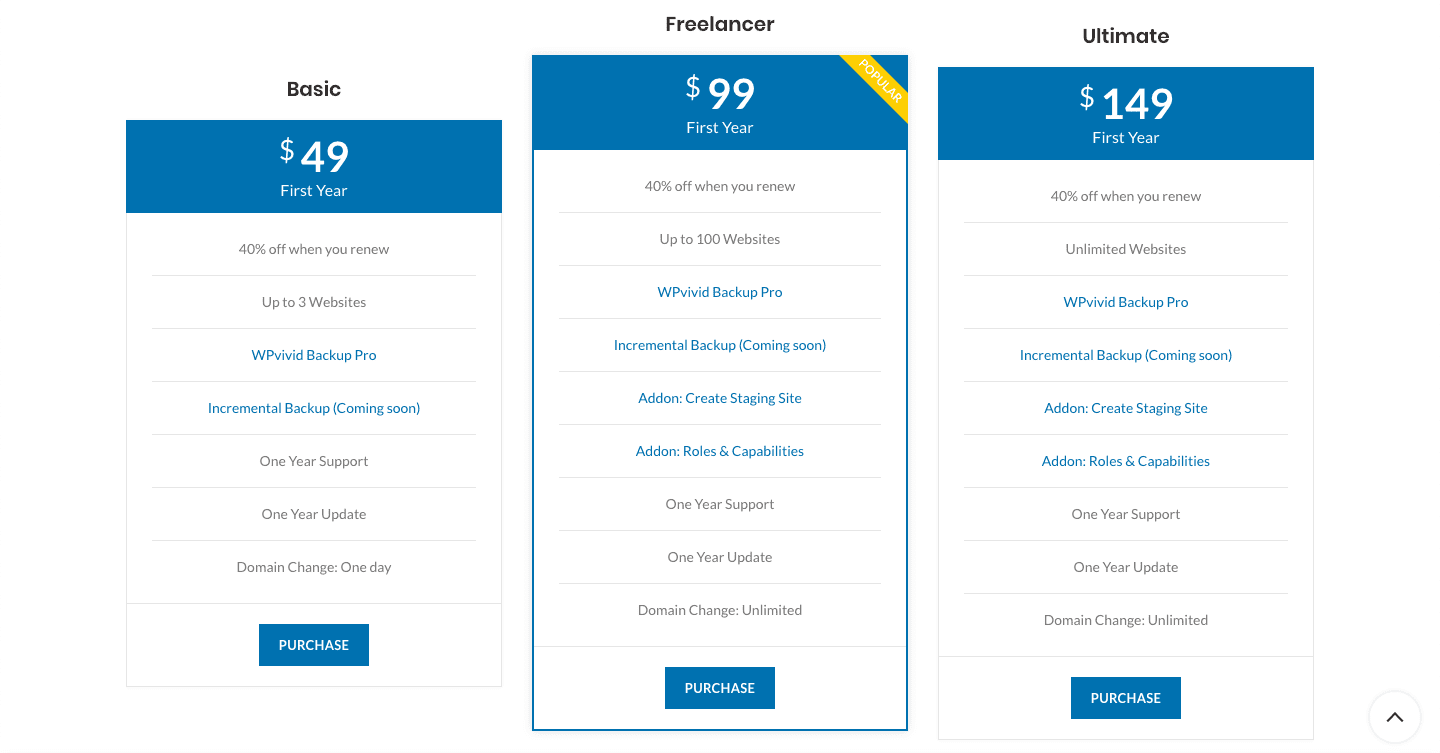
2.バックアップバディ
BackupBuddy* は、iThemes の人気のあるプレミアム バックアップおよび復元プラグインです。 このバックアップ ソリューションは、潜在的な WordPress の一連の緊急事態を完全にカバーします。
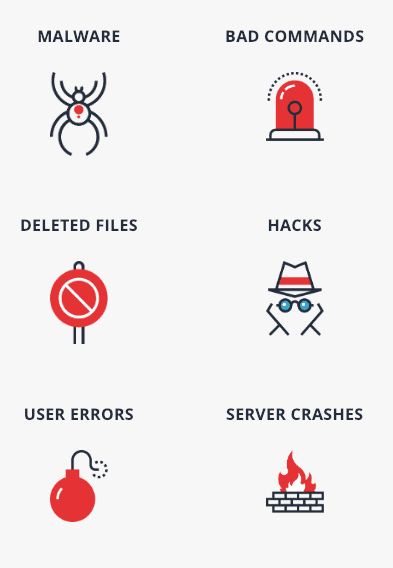
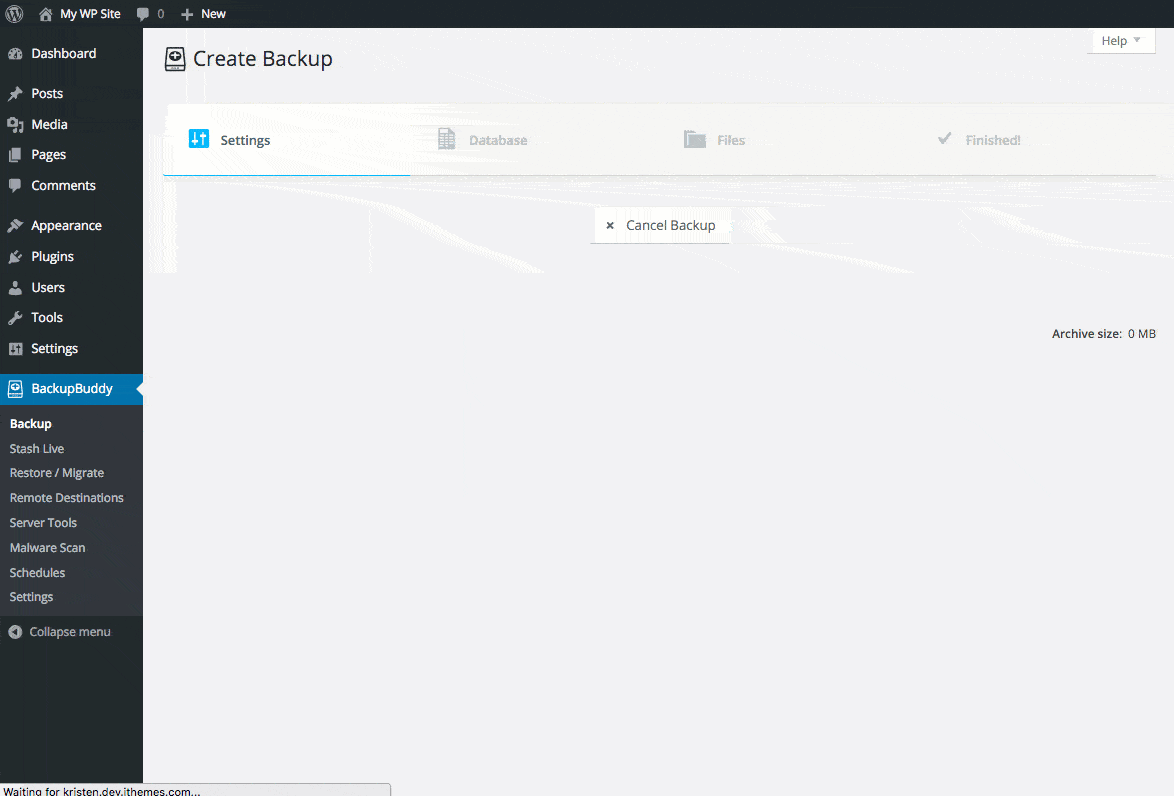
それ以上に、おそらくもっと重要なのは、BackupBuddy は、WordPress サイトを積極的にバックアップして保護するための、すぐに使える完全な戦略* を提供します。
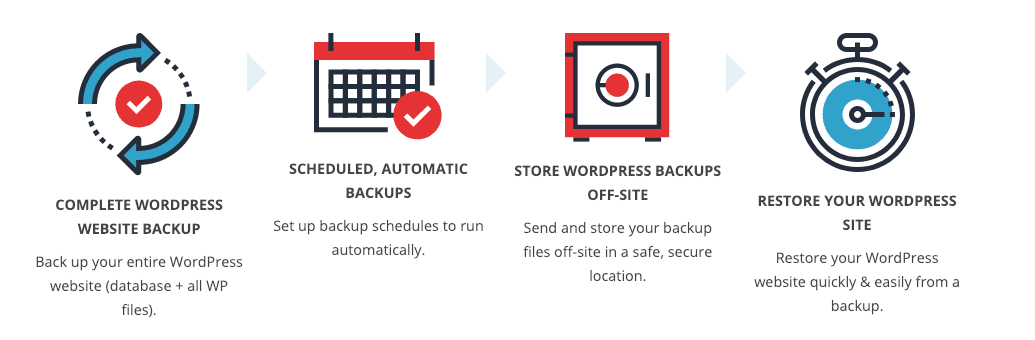
ほとんどの人は、何か問題が発生した場合にウェブサイトをバックアップから完全に復元する方法を最も心配しています。 BackupBuddy を使用すると、そのプロセスが迅速かつ簡単になります*。 コンテンツ、テーマ、プラグイン、ウィジェット、その他すべてをロールバックするのは非常に簡単です。
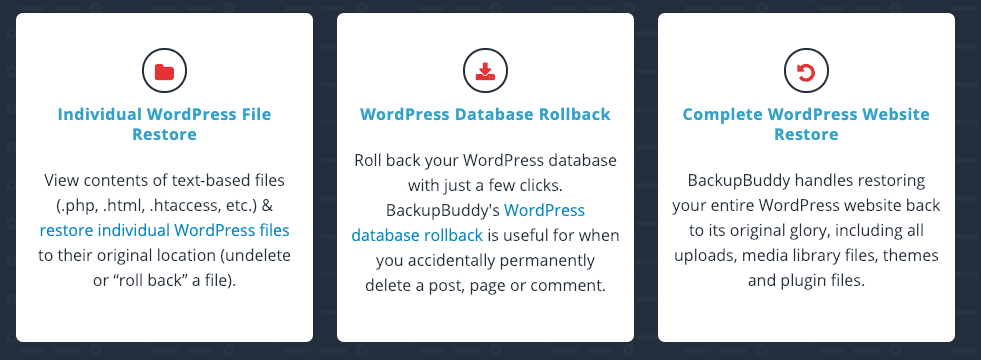
さらに、BackupBuddy* と一緒に得られる追加の無料特典もあります。 1 GB の無料ストレージ スペースとプライベート サポート チャネルは、それ自体で大きな価値があります。
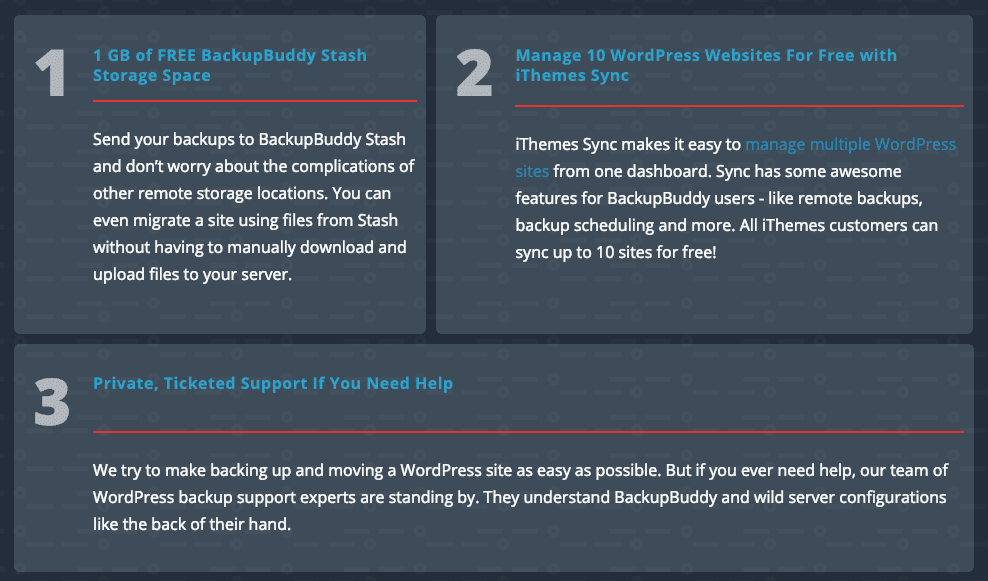
Google Drive、Dropbox、Amazon S3 などのクラウド ストレージ サービスへの自動フルサイト バックアップを設定することもできます*。 また、BackupBuddy 独自の BackupBuddy Stash サービス* を利用して、クラウド内のすべてのバックアップを簡単に管理することもできます。
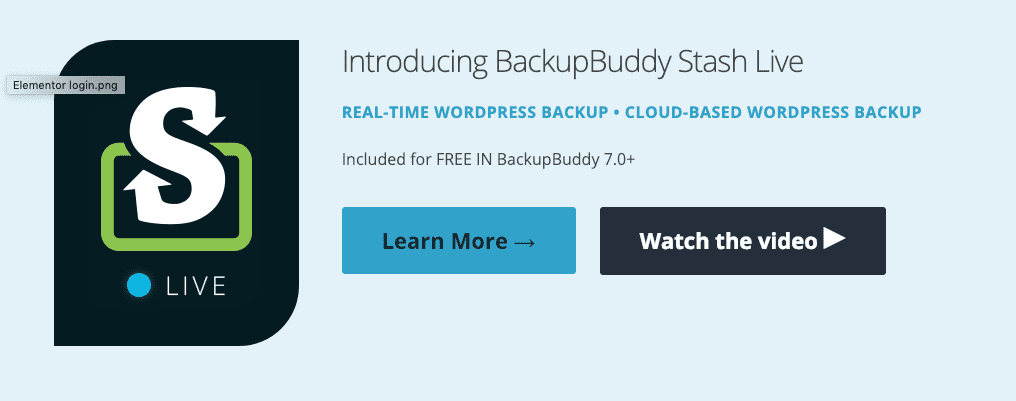

私が気に入っているのは、バックアップをローカル コンピューターに簡単にダウンロードできることです。これは適切なバックアップ戦略に不可欠な部分です (これについては後ほど説明します!)。
バックアップ機能に加えて、BackupBuddy には WordPress サイト* の復元と移行の両方を行うツールも含まれています。
そして、バックアップ以外の非常に優れた機能が 1 つあります…
Developerパッケージを購入すると、BackupBuddy がステージング サイトを作成して、変更をライブ サイト* にプッシュする前にテストできるようになります。 つまり、何かが壊れる可能性が減り、バックアップから復元する必要さえなくなる可能性があります。
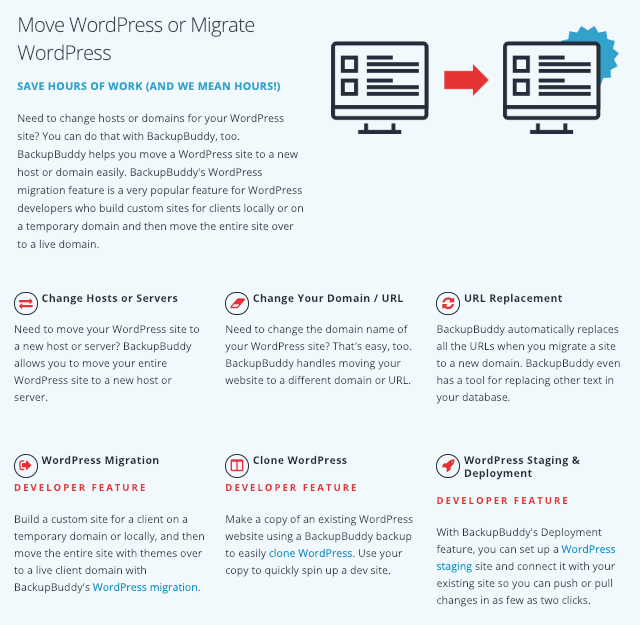
Cory Miller は、2008 年に BackupBuddy と iThemes を設立しました。彼は元新聞記者からフルタイムの起業家になりました。 2018 年、BackupBuddy と iThemes は Liquid Web* と提携して、ユーザーにさらに成功した製品を提供しました。
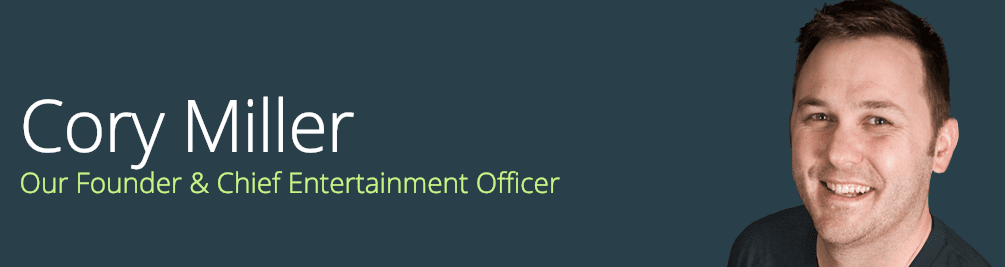
私たちはまだ Cory に会う機会がありませんが、WPMRR WordPress ポッドキャストで Liquid Web の Chris Lema とチャットすることができました。 Chris は、ストーリーテリングを通じて素晴らしい人々を結びつけることが、指数関数的な成長の鍵であると語ります。
そして、BackupBuddy を使用している人々から寄せられた素晴らしいレビューもあります!* これは、初心者から上級ユーザーまで同様に非常に大きな価値を提供し、バックアップと移行のプロセスをスピードアップするようです。
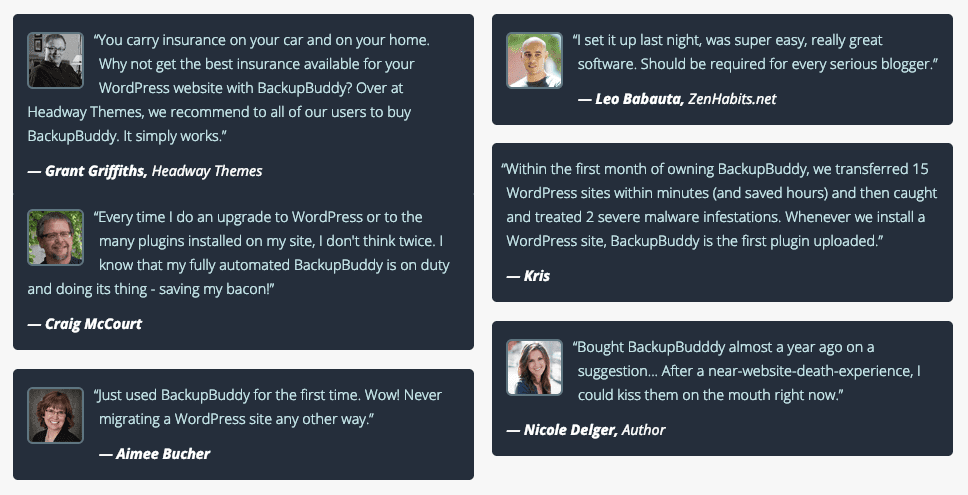
3.ブログボールト
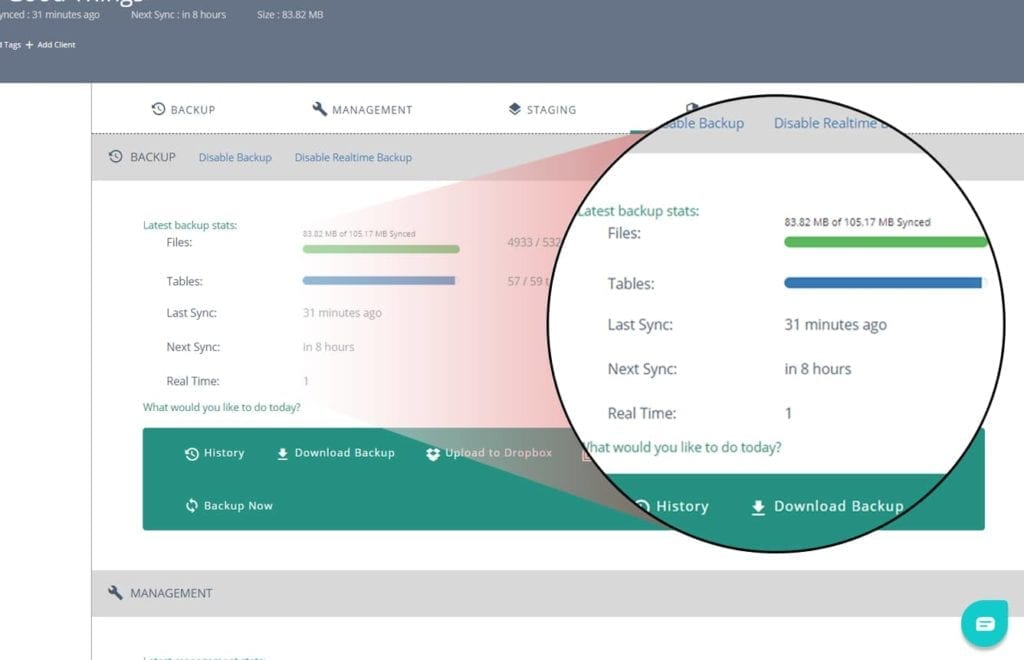
BlogVault は、最も信頼性の高い WordPress バックアップ ソリューションの 1 つであり、300,000 以上の Web サイトから信頼されています。 サーバーに過負荷をかけることなく、300 GB のサイトをバックアップまたは移行できます。 最速の Web サイト回復ツール (5 分未満) の 1 つを備えています。 また最近、組み込みのステージングおよびマージ機能をリリースしました。これにより、別のセットアップを必要とせずに変更を加えてテストできるだけでなく、テスト サイトをライブ サイトと迅速かつ効率的にマージすることもできます。
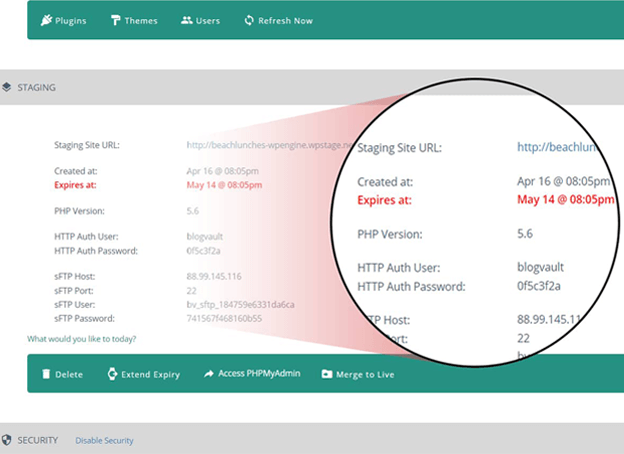
さらに、WP Engine、Savvii、FlyWheel、Pantheon、Liquid Web、Cloudways などの一般的な Web ホストの移行を強化します。 BlogVault を使用すると、ビジネスは常に稼働します。 彼らの幸せな顧客は 150 か国以上に広がっています。
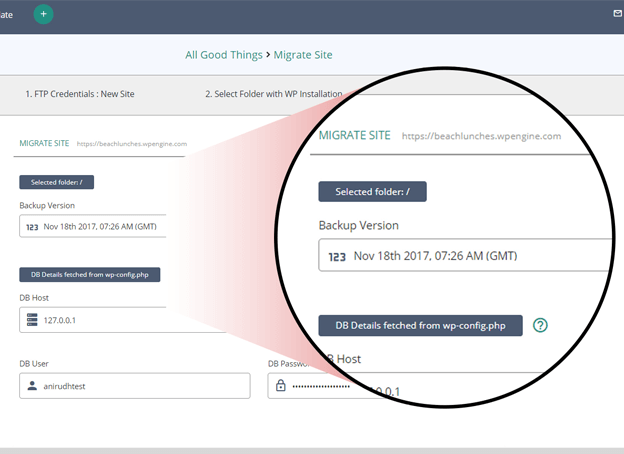
毎日の自動バックアップが必要ですが、都合に合わせてスケジュールを設定したり、必要なときにいつでもオンデマンドでバックアップを作成したりすることもできます。 WooCommerce サイトの場合、BlogVault は最新のバックアップと WooCommerce データを保存するリアルタイム バックアップ機能を提供します。 また、大規模な Web サイトの場合は、サイトをブロックごとに同期する増分バックアップ機能があります。
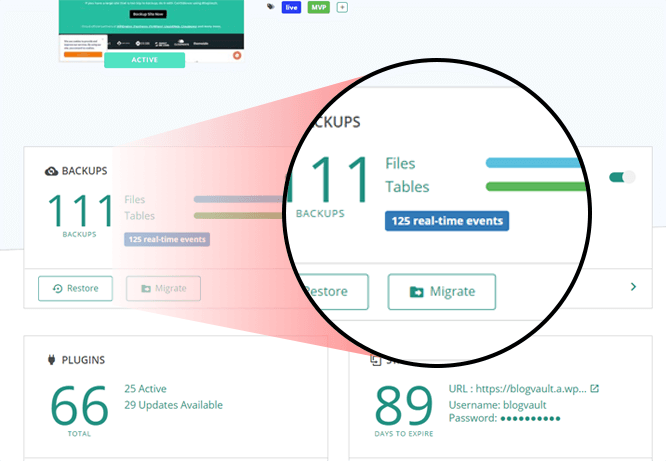
BlogVault は、バックアップを Amazon S3 または Dropbox にアップロードしたり、ローカル コンピューターにダウンロードしたりできるようにすることで、オフサイト ストレージも提供します。 過去に戻って、最大 365 年前のバックアップにアクセスし、ワンクリックの自動回復機能で復元するバックアップを選択します。
BlogVault はセットアップにわずか 1 分しかかからず、生涯にわたって安心してご利用いただけます。 また、オンラインでの優れたレビューによると、ユーザーはバックアップおよび移行の製品とサービスが使いやすく効果的であると感じているようです。
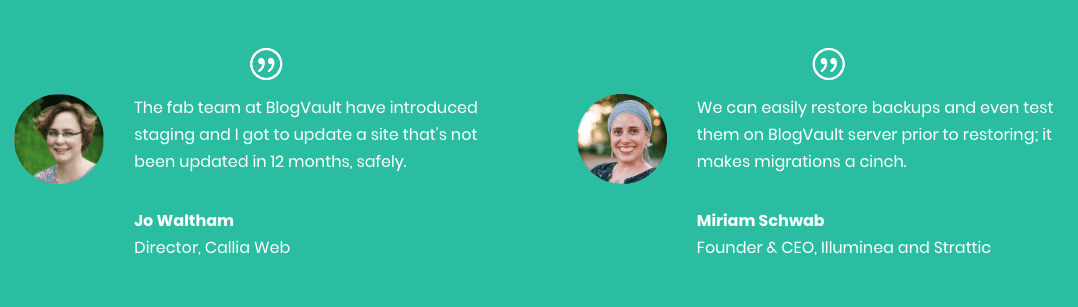
弊社のヘッド バフであるジョーも、WordCamp Europe 2018 で BlogVault のチームと交流する機会を得ました。彼らは、彼が WordPress 分野で出会った中で最もフレンドリーな人々の一人であり、顧客のために完全にスムーズにバックアップと移行を行うことを原動力としています。 。
@BOEmedia @JosephHHoward @malcaresecurity @raisonco @davidneedham @McDwayne @AlexDenning @haicunl @RianRietveld @PINKbyPuck と一緒に #wceu の素晴らしい野菜料理 pic.twitter.com/06AClwBntb
— アクシャット・チョードリー (@akshatc) 2018年6月13日
4. デュプリケーター プロ
バックアップおよび復元プラグインに関する限り、Duplicator* はおそらく最も柔軟なオプションです。
Duplicator を使用すると、基本的に WordPress サイト全体のコピーを作成できます。 これらのコピーをバックアップとして保存したり、サイトを復元したり、サイトを新しいドメイン名に簡単に移行したりするために使用できます。
このプレミアム プラグインを使用すると、定期的なバックアップ* をスケジュールできるため、手動バックアップを再度実行する必要がなくなります。 Duplicator Pro を使用すると、それが完全に自動化されます。
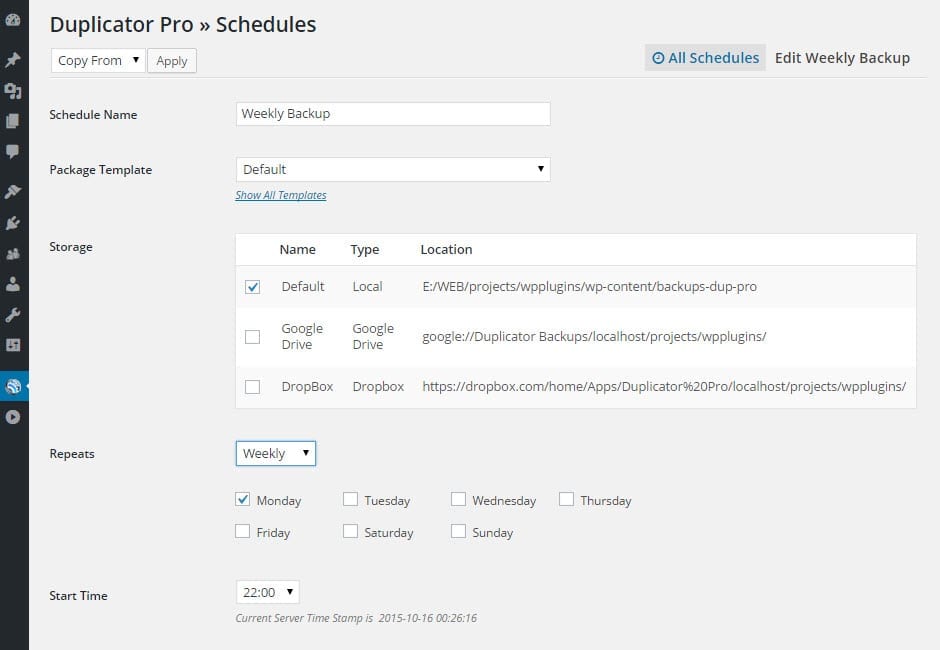
バックアップ*を保存する場所についても、豊富なオプションが提供されます。 複雑さのレベルに関係なく、非常に多くのクラウド ストレージと API オプションがあります。 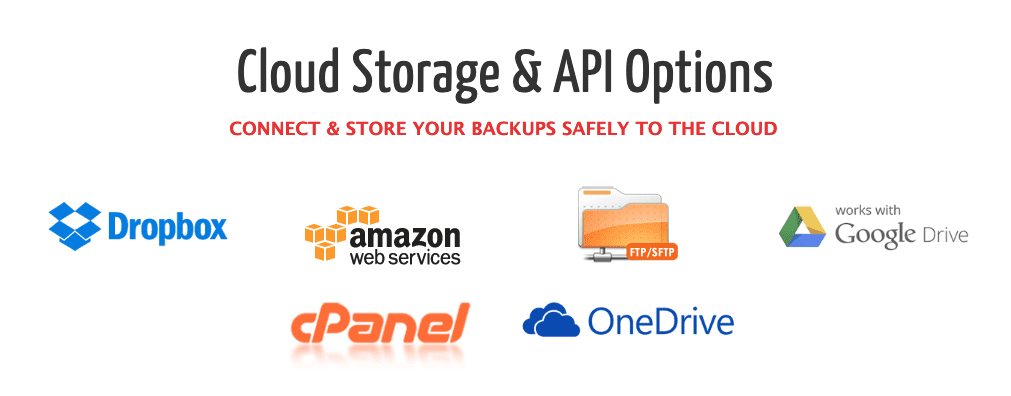
Duplicator Pro* の背後にあるチームは、WordPress 分野で利用できる最も簡単なバックアップおよび復元ソリューションの 1 つを提供することに専念しています。
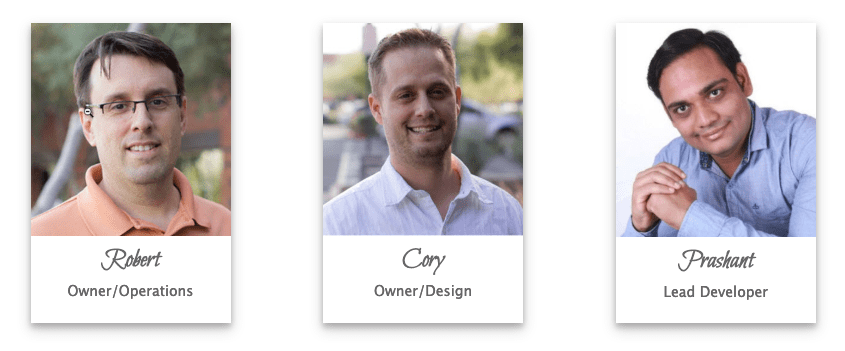
そして、非常に多くの素晴らしいユーザーの声* を見れば、Web サイトをあるサーバーまたはドメインから別のサーバーまたはドメインにバックアップおよび複製するためにこのプラグインが信頼される理由が簡単にわかります。
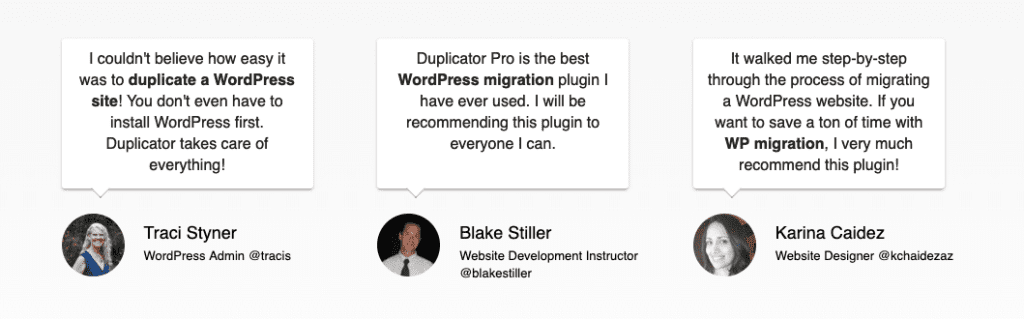
すべての追加機能が必要ない場合は、無料のプラグインもあります。
5. ボールトプレス
VaultPress は、WordPress の背後にある会社である Automattic から直接提供されています。 自動バックアップを実行し、バックアップをクラウドに保存することで、バックアップ状況を完全に処理します。
ストレージを処理するために、VaultPress は独自のクラウド システムを使用していますが、これは良い点でもあり、悪い点でもあります。 復元が驚くほど簡単になるので良いですね。 WordPress アカウント内のボタンをクリックするだけで、サイトをすぐに復元できます。 すべてのバックアップを VaultPress クラウドに残しておくと、外部サービスのみに依存することになるため、問題はありません。
その会社は Automattic ですが、間違いは常に起こり得ます。
VaultPress は Jetpack プラグインに含まれていますが、無料ではありません。 VaultPress モジュールをアクティブ化するには、少なくともBasicプランに加入する必要があります。 プレミアム プランにアップグレードすると、毎日のセキュリティ スキャンも受けられます。
6.BackWPup
BackWPup は、信頼性の高い無料のバックアップおよび復元プラグインを探している場合に最適なオプションです。 プレミアムバージョンもありますが、ほとんどの WordPress ユーザーにとっては無料バージョンでも問題ありません。
無料版では、サイトの完全なバックアップをスケジュールできます。 Dropbox などの外部サービスにバックアップするか、単一の .zip ファイルを自分のコンピュータにダウンロードするかを選択できます。
復元する必要がある場合は、その 1 つの .zip ファイルをインポートするだけです。 これ以上簡単なことはありません。
BackWPup は、自動 phpMyAdmin バックアップを通じてデータベースの最適化、チェック、修復にも役立ちます。これは素晴らしい機能です。
プレミアム バージョンにアップグレードすると、より多くのクラウド ストレージ バックアップ オプションとより良いサポートが利用できるようになります。
適切な WordPress バックアップ戦略 – 3-2-1 を忘れないでください
先ほども述べたように、上記のプラグインはいずれも WordPress サイトのバックアップと復元に機能します。 ただし、それらを適切に使用する必要があります。 バックアップは、実際にアクセスできる場合にのみ有効です。 バックアップにアクセスできなくなった場合は、最初からバックアップを実行しなかったのと同じです。
したがって、実行可能なバックアップに常にアクセスできるようにするには、次の点に注意してください。
3-2-1
3-2-1 バックアップ戦略は、サイトのバックアップが常に合計 3 つあり、そのうち 2 つはローカルに、1 つはオフサイトにあることを意味します。 それを得る? 三つ。 二。 1つ。
では、例は何でしょうか? これは、3-2-1 ルールを満たすバックアップ シナリオです。 サイトのコピーを次の場所に保存します。
- あなたのコンピュータ
- 外付けハードドライブ/USBドライブ
- Dropbox や Google Drive などのクラウド ストレージ プロバイダー
過剰に思えるかもしれませんが、この戦略に従うことで、基本的に、世界規模の災害が発生しない限り、常に少なくとも 1 つの実行可能なバックアップにアクセスできることが保証されます。
まとめ
プラグインとバックアップ戦略の知識が得られたので、すぐにコア WordPress ファイル、データベース、および cPanel で実行されているすべてのものの保護を開始する準備が整いました。
バックアップをよろしくお願いします!
フィードバックを送信したり、会話に参加したりしませんか? Twitter にコメントを追加してください。
